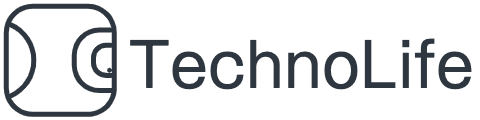作成日:2022年9月13日
2つのダッシュボード間を、ダッシュボード上で1クリックで行き来するアクションの追加方法について説明します。
完成図(例)
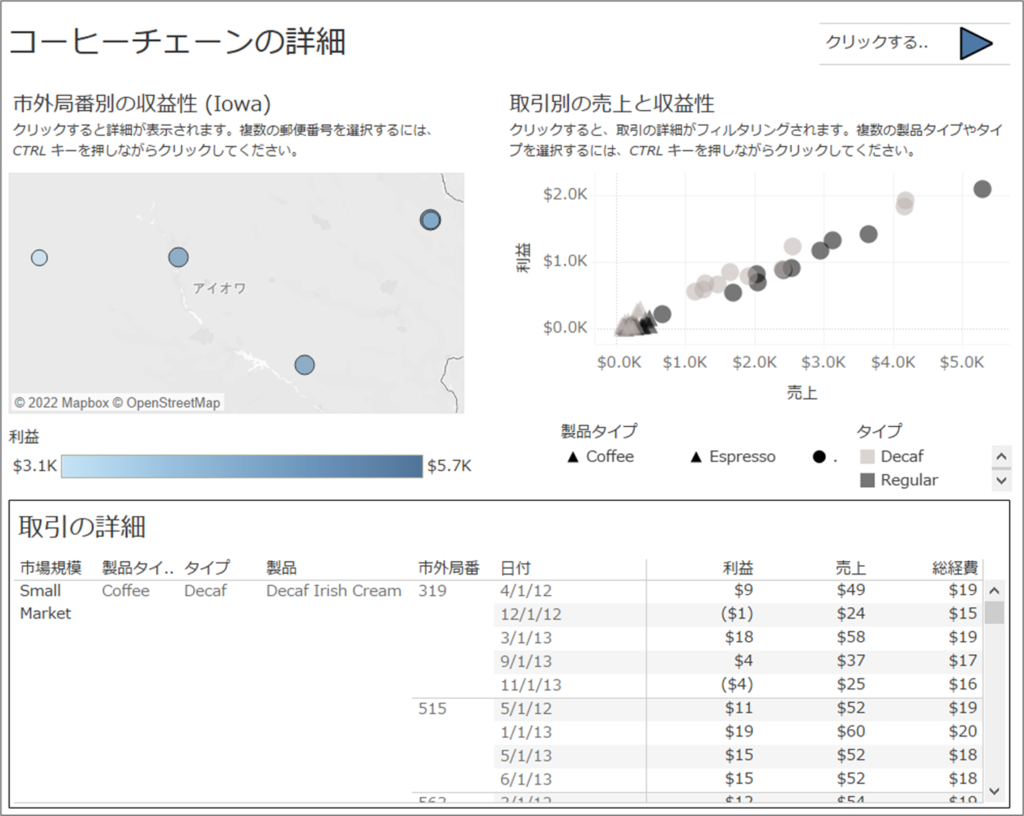
出典:Tableau標準「Navigation _Between_Dashboards_Starter.twbx」
1.[ダッシュボード]メニュー > [アクション] > [アクションの追加] で下図のように設定します。
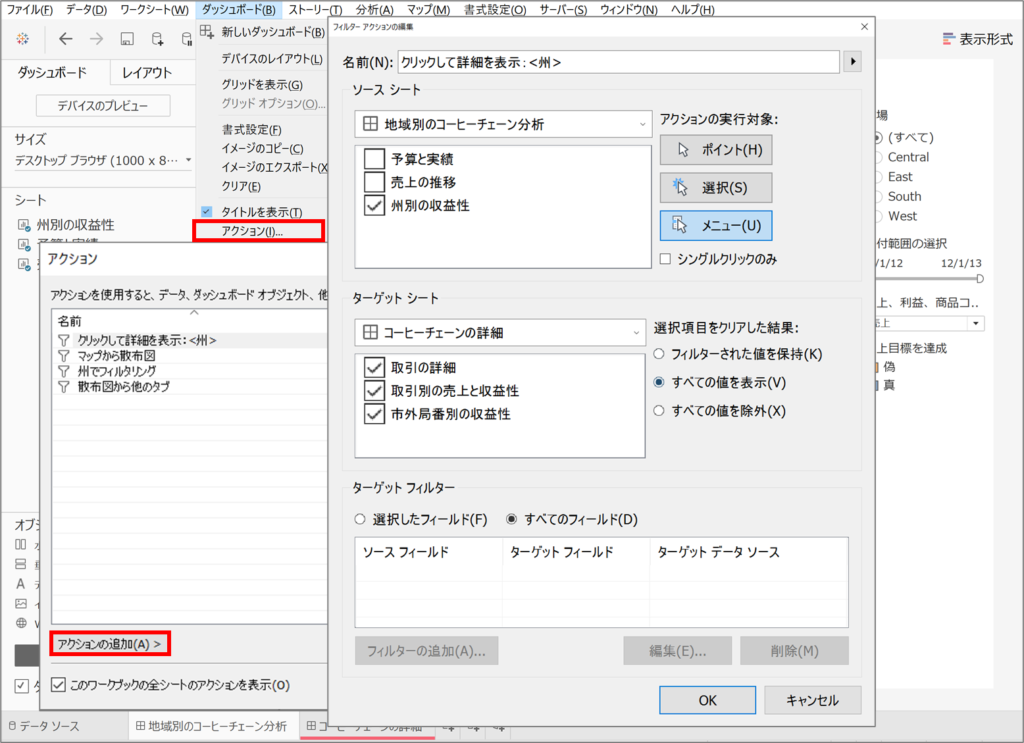
2.画面下の新しいワークシートのタブをクリックしワークシートを追加し、タブをダブルクリックして「ナビゲーション」と入力しEnterキーを押下します。[データ]ペインの空白エリアを右クリック > [計算フィールドの作成]を選択し、下図のように入力します。
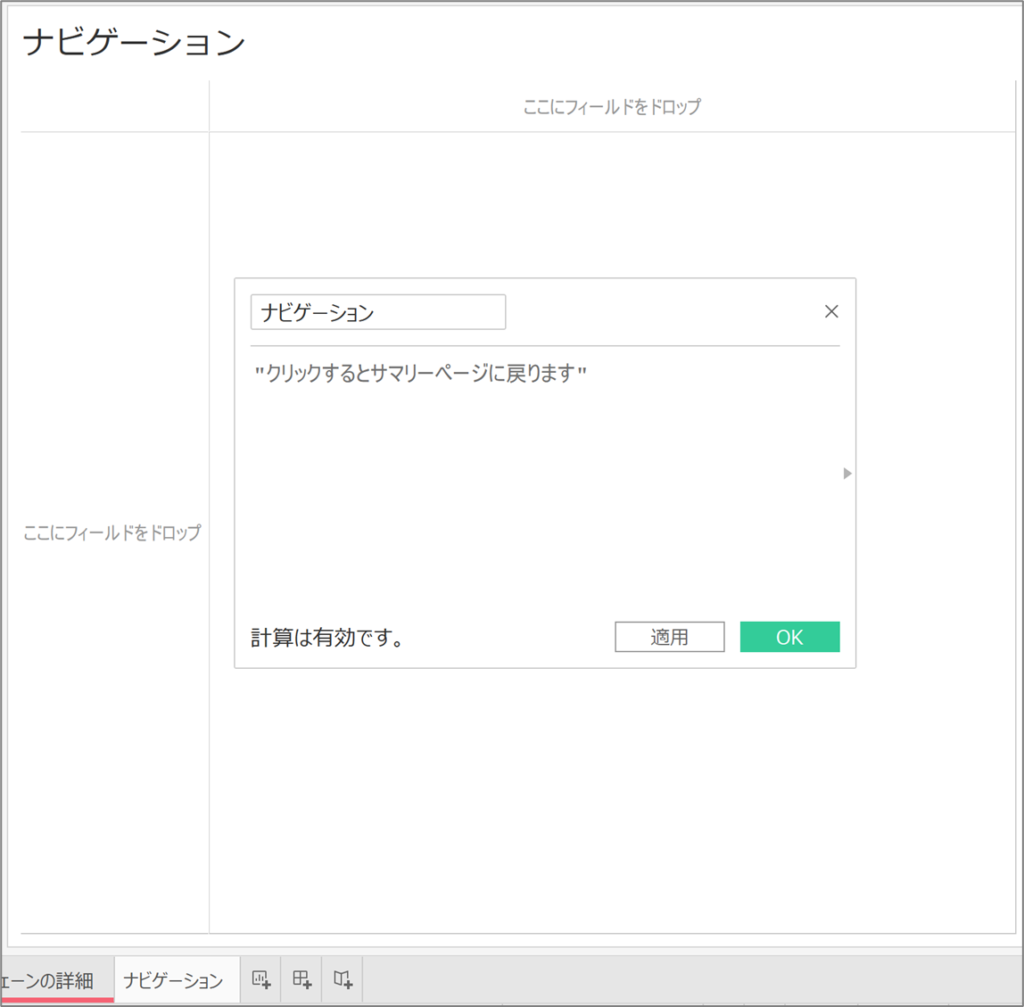
3.[ディメンション]から[ナビゲーション]を[行]にドラッグします。[マーク]カードでマークタイプを[形状]に変更し、パレットで塗りつぶし右三角形▶を選択します。[サイズ]でスライダーを右に動かしで三角形を大きくします。[ナビゲーション]のヘッダーを右クリックし[行のフィールドラベルの非表示]をクリックし、テキスト全体が表示されるよう列の幅と高さを調整します。
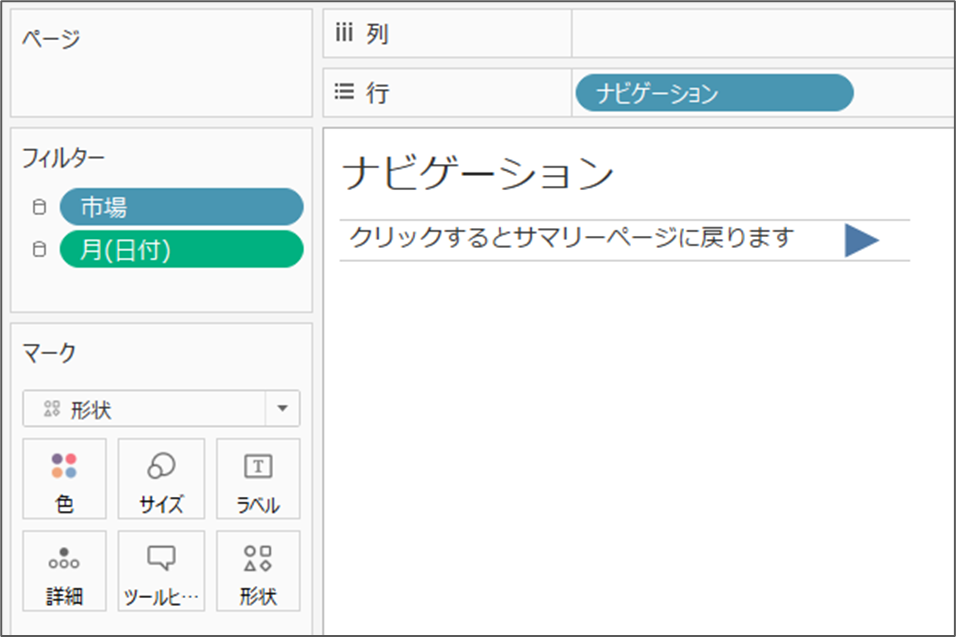
4.[コーヒーチェーンの詳細]ダッシュボードで、[ナビゲーション]ビューををダッシュボードの右上にドラッグし、ツールバーのドロップダウンの下矢印 > 自動調整 > ビュー全体 を選択します。同様に[タイトル]をクリックしてチェックを外し、タイトルを非表示にします。必要に応じてビューの幅、高さ、パディングを調整します。
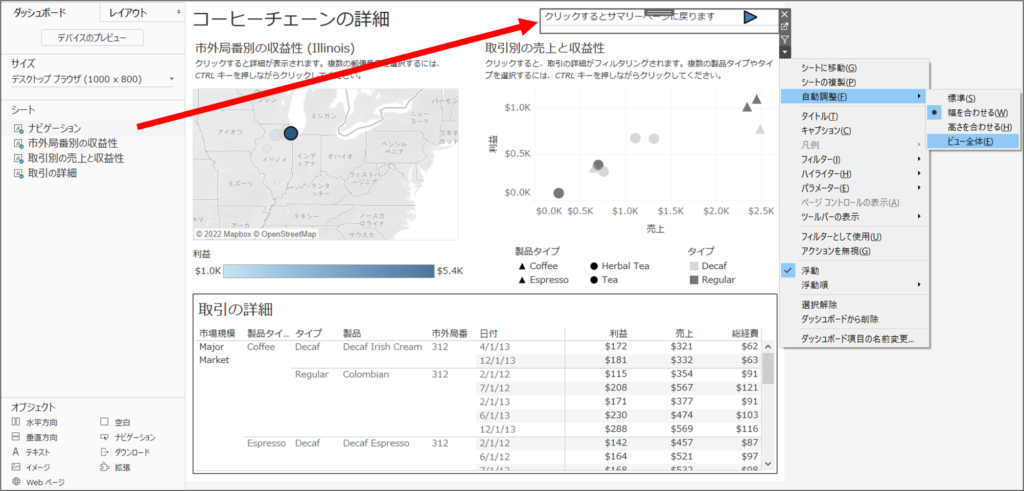
5.[ダッシュボード]メニューの[アクション] > [アクションの追加] > [フィルター]をクリックし、下図のように設定します。右三角▶をクリックすることで[地域別のコーヒーチェーン分析]に移動することを確認して完成です。
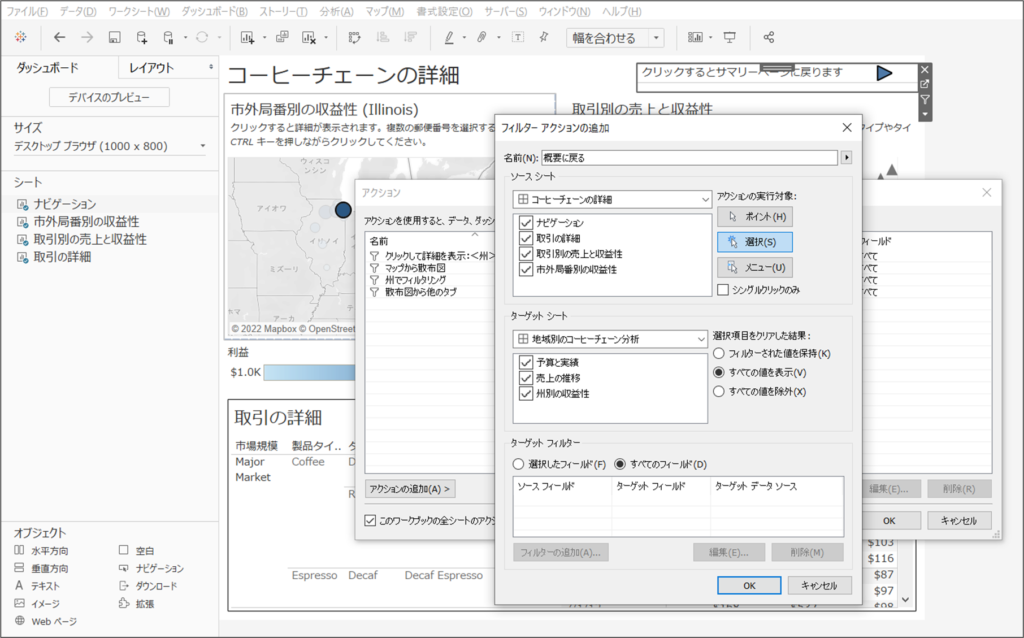
DMP構築のご相談
お気軽にお問い合わせください